Protection de l'ordinateur
Cliquez sur Protection de l'ordinateur dans la fenêtre principale du programme > Configuration pour afficher une vue d'ensemble de tous les modules de protection :
•Protection en temps réel du système de fichiers – Tous les fichiers ouverts, créés ou exécutés sont analysés pour y rechercher la présence éventuelle de code malveillant.
•Contrôle de périphérique – Ce module permet d'analyser, de bloquer ou d'ajuster les filtres étendus/autorisations, et de sélectionner la façon dont l'utilisateur peut accéder à un périphérique (CD/DVD/USB...) et l'utiliser.
•HIPS – Le système HIPS surveille les événements dans le système d'exploitation et réagit en fonction d'un ensemble de règles personnalisées.
•Mode joueur – Active ou désactive le mode joueur. Vous recevez un message d'avertissement (risque potentiel de sécurité) et la fenêtre principale devient orange lorsque le mode joueur est activé.
•Protection de la webcam – Contrôle les processus et les applications qui accèdent à la webcam de l'ordinateur.
Pour suspendre ou désactiver un module de protection, cliquez sur l'icône de bouton bascule ![]() .
.
Si vous désactivez les modules de protection, le niveau de protection de votre ordinateur peut diminuer. |
Cliquez sur l'icône d'engrenage ![]() en regard d'un module de protection pour accéder aux paramètres avancés de ce module.
en regard d'un module de protection pour accéder aux paramètres avancés de ce module.
Pour la Protection en temps réel du système de fichiers, cliquez sur l'icône d'engrenage ![]() et sélectionnez l'une des options suivantes :
et sélectionnez l'une des options suivantes :
•Configurer – Ouvre la configuration avancée de la protection en temps réel du système de fichiers.
•Modifier les exclusions – Ouvre la fenêtre de configuration des exclusions pour exclure des fichiers et des dossiers de l’analyse.
Pour la Protection de la Webcam, cliquez sur l'icône d'engrenage ![]() et sélectionnez l'une des options suivantes :
et sélectionnez l'une des options suivantes :
•Configurer – Ouvre la configuration avancée de la protection de la webcam.
•Bloquer l’ensemble des accès jusqu’au redémarrage – Bloque l’ensemble des accès à la webcam jusqu’au redémarrage de l’ordinateur.
•Bloquer de façon permanente l’ensemble des accès – Bloque l’ensemble des accès à la webcam jusqu’à la désactivation de ce paramètre.
•Arrêter le blocage de l’ensemble des accès – Désactive la possibilité de bloquer des accès à la webcam. Cette option n’est disponible que si les accès à la webcam sont bloqués.
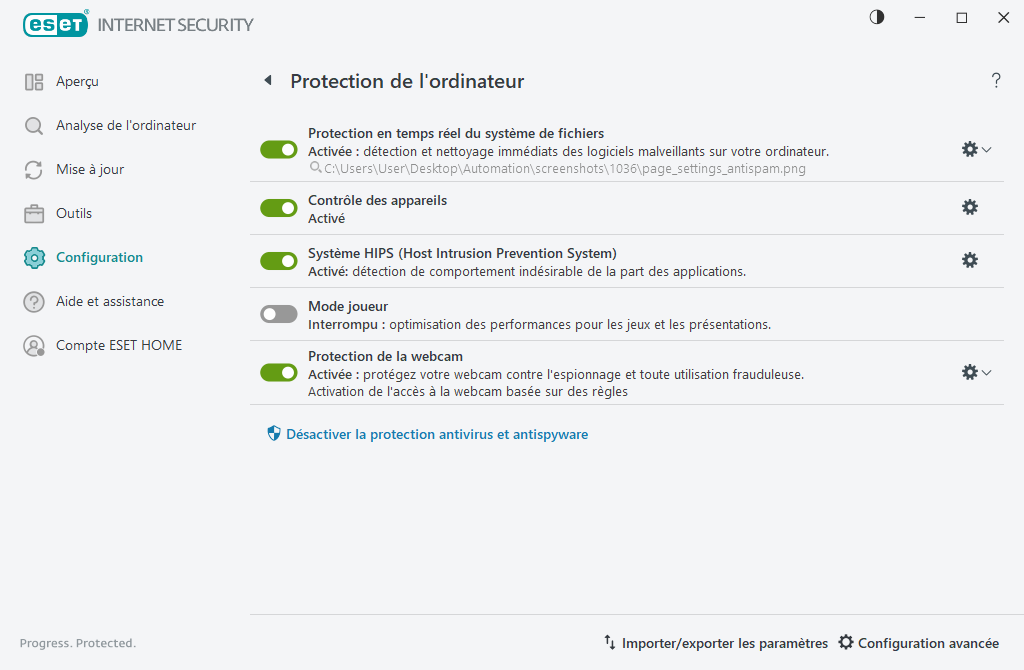
Interrompre la protection antivirus et antispyware jusqu'au redémarrage – Désactive tous les modules de protection antivirus et antispyware. Lorsque vous désactivez la protection, une fenêtre s'ouvre dans laquelle vous pouvez déterminer la durée pendant laquelle la protection est désactivée en sélectionnant une valeur dans le menu déroulant Intervalle. N'utilisez cette option que si vous êtes un utilisateur expérimenté ou si vous avez reçu des instructions de l'assistance technique d'ESET.
